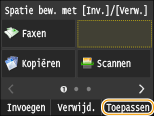Het scherm <Start> aanpassen
U kunt knoppen voor snelkoppelingen die worden weergegeven in het scherm <Start> toevoegen/wissen naar eigen toepassing of u kunt ze rangschikken naar eigen voorkeur. U kunt de volgorde waarin zij worden weergegeven, wijzigen.
Knoppen toevoegen aan het scherm <Start>
U kunt knoppen toevoegen aan het <Start>-scherm voor snelkoppelingen van vaak gebruikte functies, zoals <Kopiëren>, <Faxen> en <Scannen>. Bijvoorbeeld, u kunt taken sneller en efficiënter uitvoeren door een reeks instellingen toe te wijzen (bijv. "Scan beide zijden van een document, sla het op als een zeer gecomprimeerd PDF-bestand en verstuur het via e-mail") aan een enkele knop.
 |
|
De instellingen die moeten worden toegevoegd als een knop van een snelkoppeling moeten van tevoren worden geregistreerd als Favoriete Instellingen.
U kunt maximaal 11 knoppen voor snelkoppelingen registreren.
|
1
Druk op  en tik op <Instell. startscherm>.
en tik op <Instell. startscherm>.
 en tik op <Instell. startscherm>.
en tik op <Instell. startscherm>.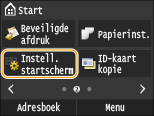
Als het aanmeldingsscherm verschijnt, gebruikt u de numerieke toetsen om de juiste combinatie van ID en pincode in te voeren. Druk vervolgens op  . Aanmelden bij de machine
. Aanmelden bij de machine
 . Aanmelden bij de machine
. Aanmelden bij de machine2
Tik op <Selecteer weer te geven knop>.

3
Selecteer de functie die u als knop wilt toevoegen bij de Favoriete Instellingen.
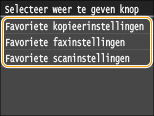
4
Schakel de selectievakjes in voor alle instellingen die op het scherm <Start> moeten worden weergegeven en tik op <Toepassen>.
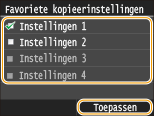

U kunt een geregistreerde knop verwijderen door het selectievakje voor de instellingen in de knop uit te schakelen en te tikken op <Toepassen>. Wanneer u een geregistreerde knop hebt verwijderd, verschijnt een spatie waar de knop werd weergegeven in het <Start>-scherm. Als het nodig is, kunt u de wissen. Een ruimte invoeren
5
Lees het bericht dat wordt weergegeven en tik op <OK>.
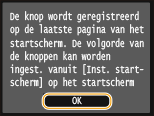
Er wordt een knop voor de pas geselecteerde instellingen toegevoegd aan het <Start>-scherm.
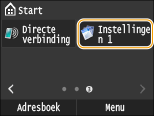

Als het <Start>-scherm voor is en er geen instellingen meer kunnen worden geregistreerd, wis dan geregistreerde knoppen en spaties in <Instell. startscherm>.
Knoppen anders rangschikken
U kunt het gebruik van de knoppen gemakkelijker maken door de knoppen naar eigen inzicht te rangschikken. Bijvoorbeeld u kunt de functies die u het meest gebruikt vooraan zetten, of de functieknoppen samen rangschikken met knoppen voor snelkoppelingen voor Favoriete Instellingen.
1
Druk op  en tik op <Instell. startscherm>.
en tik op <Instell. startscherm>.
 en tik op <Instell. startscherm>.
en tik op <Instell. startscherm>.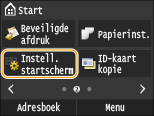
Als het aanmeldingsscherm verschijnt, gebruikt u de numerieke toetsen om de juiste combinatie van ID en pincode in te voeren. Druk vervolgens op  . Aanmelden bij de machine
. Aanmelden bij de machine
 . Aanmelden bij de machine
. Aanmelden bij de machine2
Tik op <Stel weergavevolgorde in>.
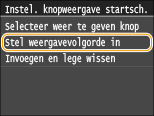
3
Selecteer de knop die u wilt verplaatsen.
De geselecteerde knop wordt geaccentueerd weergegeven. U kunt de selectie van de knop ongedaan maken door er nogmaals op te tikken.

4
Tik op <Vorige> of <Volgende>.
De knop wordt zo vaak verplaatst als u op het scherm tikt.
Houd uw vinger op de knop <Vorige>/<Volgende> als u deze wilt blijven verplaatsen.

5
Tik op <Toepassen>.
Een ruimte invoeren
U kunt het <Start>-scherm overzichtelijker maken, door spaties in plaats van knoppen in te voeren.
1
Druk op  en tik op <Instell. startscherm>.
en tik op <Instell. startscherm>.
 en tik op <Instell. startscherm>.
en tik op <Instell. startscherm>.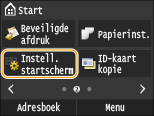
Als het aanmeldingsscherm verschijnt, gebruikt u de numerieke toetsen om de juiste combinatie van ID en pincode in te voeren. Druk vervolgens op  . Aanmelden bij de machine
. Aanmelden bij de machine
 . Aanmelden bij de machine
. Aanmelden bij de machine2
Tik op <Invoegen en lege wissen>.
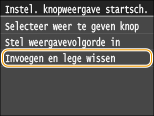
3
Selecteer de knop waar u een spatie wilt invoeren en tik op <Invoegen>.
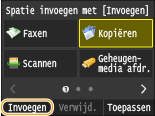
Er wordt een ingevoegd voor de geselecteerde knop.

Spaties wissen
U kunt een spatie wissen door de spatie die u wilt wissen te selecteren en te tikken op <Verwijd.>.
4
Tik op <Toepassen>.